Trong bài này chúng ta sẽ xem xét cách bảo mật truy cập OWA dùng Secure Socket Layers (SSL) như thế nào.
Bảo mật Outlook Web Access 2000 dùng SSL
Outlook Web Access (OWA) đã trở thành một thành phần rất quan trọng của Exchange. Nhiều công ty triển khai OWA nhằm cho phép người dùng khả năng truy cập thư điện tử gần như từ bất cứ đâu.
Nội dung trong bài là cách triển khai OWA làm sao cho an toàn hơn với Secure Socket Layers (SSL). Chúng ta sẽ dùng Instant SSL (http://www.instantssl.com/) với vai trò là tổ chức thuộc nhóm thứ ba đáng tin cậy. Bạn có thể tạo chứng chỉ (certificate) riêng của mình bằng cách dùng Microsoft Certificate Server.
InstantSSL cung cấp nhiều gói khác nhau tuỳ thuộc vào giá cả và mức tổng hợp. Bạn nên kiểm tra website của họ để biết được mức giá mới nhất và nên sử dụng bản nào.
1. Dùng Internet Services Manager.
2. Kích phải chuột lên website có thành phần OWA của bạn (được ghi mặc định là "Default Web Site") và mở các thuộc tính của nó (Properties).
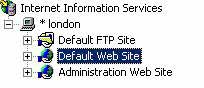
3. Chọn "Directory Security" và kích vào "Server Certificates". "Web Server Certificates Wizard" xuất hiện, kích vào Next.
4. Trên hộp thoại "Server Certificate" (bên dưới), chúng ta sẽ chọn "Create new certificate", kích Next.
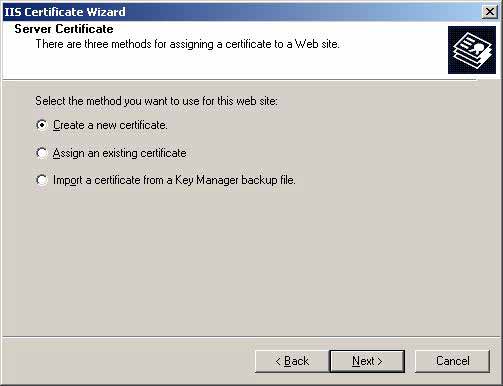
5. Trong hộp thoại "Delayed or Immediate Request" (bên dưới), chọn "Prepare the request now, but send it later". Chúng ta sẽ gửi yêu cầu chứng chỉ tới một nhóm thứ ba, trong trường hợp này là InstanSSL. Kích Next.
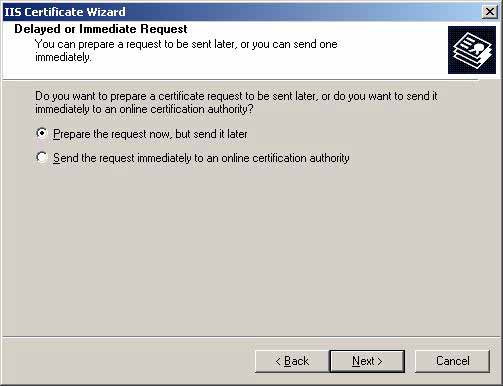
6. Hộp thoại "Name and Security Settings" xuất hiện (bên dưới). Cung cấp tên cho chứng chỉ mới của chúng ta và chọn mức bảo mật sẽ dùng (bạn không nên chọn quá mức 1024 vì nó sẽ gây ra tác động có hại cho thực thi trên server của bạn). Kích Next.
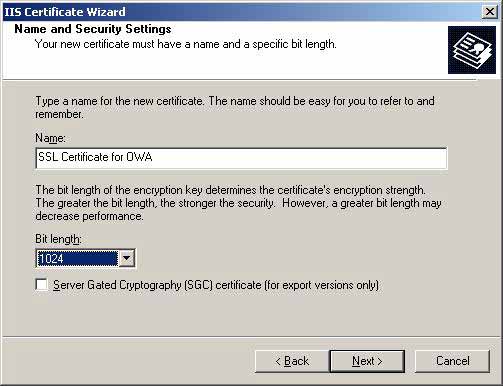
7. Hộp thoại "Organization Information" (bên dưới) yêu cầu nhập tên tổ chức. Đây là tên sẽ xuất hiện trong các văn bản hợp pháp vì nó cũng là tên xuất hiện trong chứng chỉ của bạn. Đơn vị tổ chức này có thể là một khu vực, văn phòng hoặc đơn vị kinh doanh trong công ty bạn.
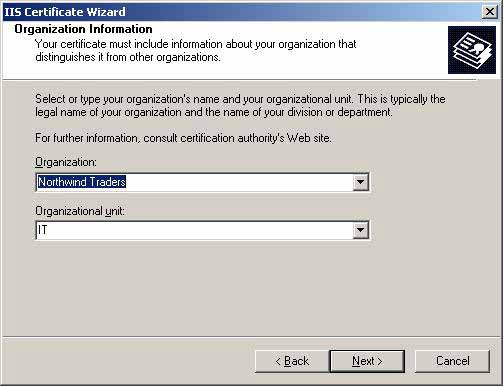
8. Trong hộp thoại "Your Site's Common Name" (bên dưới), chúng ta phải nhập FQDN của web server.
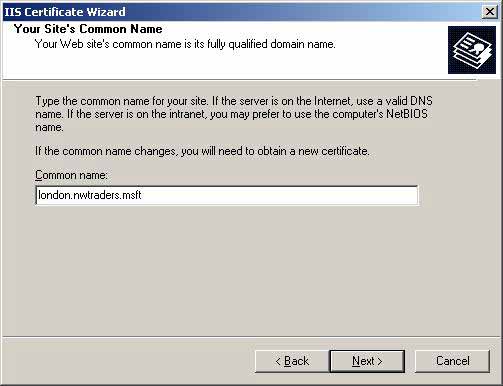
9. Sau đó đến hộp thoại "Geographical Information" (bên dưới). Bạn cần phải nhập tên tỉnh hoặc bang (ở Mỹ) vào ô State một cách đầy đủ. Chẳng hạn phải nhập "New York" thay vì chỉ "NY". Điều này là rất quan trọng. Tên viết tắt nhập trong ô State sẽ bị loại bỏ ở giai đoạn cuối của Certificate Wizard.
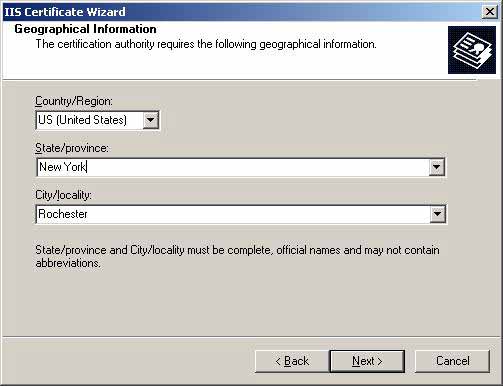
10. Bước cuối cùng là mô tả vị trí của Certificate Request File. Bạn phải ghi nhớ thông tin này (vị trí nào và gọi là gì) vì bạn sẽ cần copy dữ liệu từ file này để gửi sang tổ chức thuộc nhóm thứ ba.
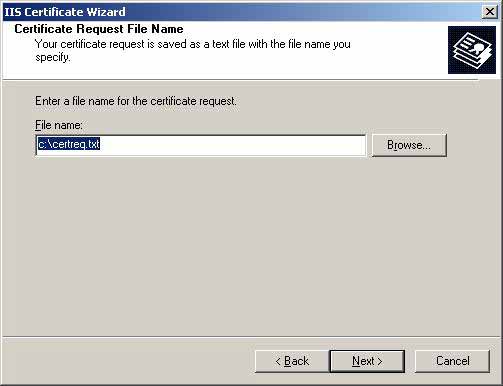
11. Hộp thoại "Request File Summary" xuất hiện (bên dưới). Kiểm tra lại để đảm bảo mọi thứ đều ổn và kích vào Next.

Bây giờ chúng ta đã tạo ra một yêu cầu chứng chỉ "Certificate Request". Nó sẽ được dùng trong CSR gửi tới InstantSSL.
Khi bạn yêu cầu một chứng chỉ từ InstantSSL, họ sẽ hỏi bạn cung cấp yêu cầu chứng chỉ (Certificate Request). Điều này được thực hiện bằng cách "dán" nội dung của file chúng ta vừa tạo vào một form khi bạn xin chứng chỉ.
Mỗi lần đưa ra yêu cầu chứng chỉ, bạn phải mất một khoảng thời gian chờ họ thực hiện yêu cầu, thông thường là một vài giờ. Nhưng trong vòng 24 tiếng, nhà cung cấp chứng chỉ sẽ gửi thông báo nhận của họ qua e-mail tới nơi liên hệ kỹ thuật bạn mô tả trong form đã gửi.
Khi bạn nhận được e-mail kiểm chứng từ nhà cung cấp thuộc nhóm thứ ba, họ cũng sẽ gửi kèm hướng dẫn về cách cài đặt chứng chỉ.
Thêm SSL vào trang OWA
Bây giờ bạn đã nhận được chứng chỉ từ InstantSSL. Chúng ta sẽ tiếp tục cài đặt OWA và đòi hỏi phải dùng đến SSL.
1. Mở Internet Explorer Services Manager từ thành phần Administrative Tools.
2. Mở phần Properties của website có OWA (thường là Default Web Site).
3. Chọn "Directory Security" và kích vào nút "Server Certificates".
4. Hộp thoại "Pending Certificate Request" xuất hiện (bên dưới), chọn "Process the pending request and install the certificate". Kích Next.
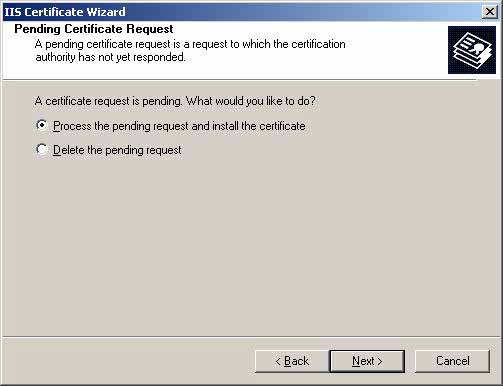
5. Hộp thoại "Process a Pending Request" xuất hiện (bên dưới). Xác định vị trí chứng chỉ (Certificate) bạn nhận được từ nhóm thứ ba. Kích Next.
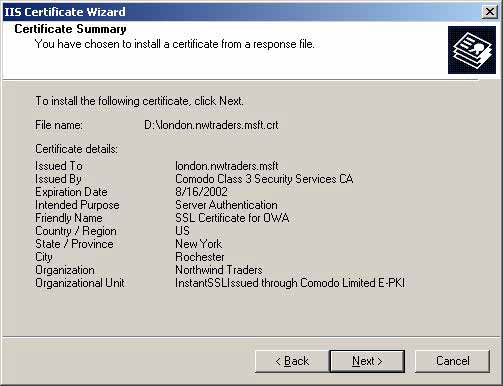
6. Tiếp theo bạn sẽ thấy hộp thoại "Certificate Summary" xuất hiện (bên dưới). Nếu mọi thứ đều ổn, kích Next.
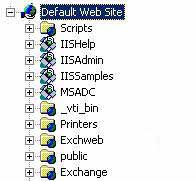
Chúng ta đã cài đặt xong chứng chỉ SSL vào website. Bước tiếp theo là cho phép SSL trong OWA, một nhiệm vụ cũng khá đơn giản.
1. Dùng Internet Services Manager, mở phần thuộc tính (Properties) của thư mục ảo "Exchange".
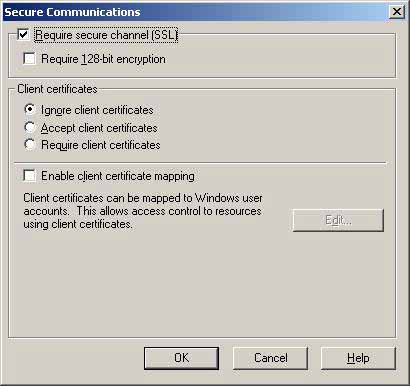
2. Chọn "Directory Security" và kích vào nút "Edit" trong phần Secure Communication.
3. Trong hộp thoại "Secure Communication", đánh dấu hộp "Require Secure Channel (SSL)". Bạn cũng có thể đánh dấu hộp "Require 128-bit encryption". Nếu bạn đánh dấu hộp 128-bit, bất kỳ trình duyệt nào không hỗ trợ mã hoá 128-bit sẽ không được kết nối tới OWA.
Bây giờ, khi người dùng nhập đường dẫn http://ahost.adomain.com/exchange, họ sẽ nhận được thông báo lỗi “HTTP 403.4 – Forbidden: SSL required Internet Information Services” vì chúng ta đã cấu hình owa OWA đòi hỏi phải có SSL. SSL sử dụng giao thức HTTPS, vì thế người dùng cần phải nhập đường dẫn url là: https://ahost.adomain.com/exchange. Bạn có thể tham khảo thêm bài sử dụng SSL với OWA của Microsoft.
Cuối cùng là bạn cần bảo đảm rằng tường lửa của bạn đã được cấu hình cho phép HTTPS đi qua (cổng mặc định 443).
Thực hiện tất cả các bước trên, OWA sẽ được an toàn.
 Công nghệ
Công nghệ  Windows
Windows  iPhone
iPhone  Android
Android  Làng CN
Làng CN  Khoa học
Khoa học  Ứng dụng
Ứng dụng  Học CNTT
Học CNTT  Game
Game  Download
Download  Tiện ích
Tiện ích 







 Windows 11
Windows 11  Windows 10
Windows 10  Windows 7
Windows 7  Windows 8
Windows 8  Cấu hình Router/Switch
Cấu hình Router/Switch  Linux
Linux  Đồng hồ thông minh
Đồng hồ thông minh  Chụp ảnh - Quay phim
Chụp ảnh - Quay phim  macOS
macOS  Phần cứng
Phần cứng  Thủ thuật SEO
Thủ thuật SEO  Kiến thức cơ bản
Kiến thức cơ bản  Dịch vụ ngân hàng
Dịch vụ ngân hàng  Lập trình
Lập trình  Dịch vụ công trực tuyến
Dịch vụ công trực tuyến  Dịch vụ nhà mạng
Dịch vụ nhà mạng  Nhà thông minh
Nhà thông minh  Ứng dụng văn phòng
Ứng dụng văn phòng  Tải game
Tải game  Tiện ích hệ thống
Tiện ích hệ thống  Ảnh, đồ họa
Ảnh, đồ họa  Internet
Internet  Bảo mật, Antivirus
Bảo mật, Antivirus  Họp, học trực tuyến
Họp, học trực tuyến  Video, phim, nhạc
Video, phim, nhạc  Giao tiếp, liên lạc, hẹn hò
Giao tiếp, liên lạc, hẹn hò  Hỗ trợ học tập
Hỗ trợ học tập  Máy ảo
Máy ảo  Điện máy
Điện máy  Tivi
Tivi  Tủ lạnh
Tủ lạnh  Điều hòa
Điều hòa  Máy giặt
Máy giặt  Quạt các loại
Quạt các loại  Cuộc sống
Cuộc sống  Kỹ năng
Kỹ năng  Món ngon mỗi ngày
Món ngon mỗi ngày  Làm đẹp
Làm đẹp  Nuôi dạy con
Nuôi dạy con  Chăm sóc Nhà cửa
Chăm sóc Nhà cửa  Du lịch
Du lịch  Halloween
Halloween  Mẹo vặt
Mẹo vặt  Giáng sinh - Noel
Giáng sinh - Noel  Quà tặng
Quà tặng  Giải trí
Giải trí  Là gì?
Là gì?  Nhà đẹp
Nhà đẹp  TOP
TOP  Ô tô, Xe máy
Ô tô, Xe máy  Giấy phép lái xe
Giấy phép lái xe  Tấn công mạng
Tấn công mạng  Chuyện công nghệ
Chuyện công nghệ  Công nghệ mới
Công nghệ mới  Trí tuệ nhân tạo (AI)
Trí tuệ nhân tạo (AI)  Anh tài công nghệ
Anh tài công nghệ  Bình luận công nghệ
Bình luận công nghệ  Quiz công nghệ
Quiz công nghệ  Microsoft Word 2016
Microsoft Word 2016  Microsoft Word 2013
Microsoft Word 2013  Microsoft Word 2007
Microsoft Word 2007  Microsoft Excel 2019
Microsoft Excel 2019  Microsoft Excel 2016
Microsoft Excel 2016  Microsoft PowerPoint 2019
Microsoft PowerPoint 2019  Google Sheets - Trang tính
Google Sheets - Trang tính  Code mẫu
Code mẫu  Photoshop CS6
Photoshop CS6  Photoshop CS5
Photoshop CS5  Lập trình Scratch
Lập trình Scratch  Bootstrap
Bootstrap